2024-12-26 10:25:20来源:hsysdianji 编辑:佚名
在日常生活和工作中,我们经常需要在文本中输入箭头符号,比如↑、↓、←、→等。这些箭头符号在指示方向、标注流程或进行标注时非常有用。然而,对于许多用户来说,如何在搜狗输入法中快速输入这些箭头符号仍然是一个难题。别担心,本文将为你详细介绍如何在搜狗输入法中轻松打出各种箭头符号,让你的输入更加高效便捷!
搜狗输入法具有强大的联想功能,你可以通过直接输入拼音来快速找到所需的箭头符号。
- 上箭头↑:输入“shang”,在输入法提示框中选择第5个或直接在待选项中找到↑。
- 下箭头↓:输入“xia”,在输入法提示框中选择第5个或直接在待选项中找到↓。
- 左箭头←:输入“zuo”,在输入法提示框中选择第5个或直接在待选项中找到←。
- 右箭头→:输入“you”,在输入法提示框中选择第5个或直接在待选项中找到→。
此外,你还可以输入更具体的拼音组合来找到其他方向的箭头符号:
- 左上箭头↖:输入“zuoshang”,在输入法提示框中选择相应的符号。
- 右上箭头↗:输入“youshang”,在输入法提示框中选择相应的符号。
- 左下箭头↙:输入“zuoxia”,在输入法提示框中选择相应的符号。

- 右下箭头↘:输入“youxia”,在输入法提示框中选择相应的符号。
搜狗输入法还提供了一些快捷方式,帮助你更快速地输入箭头符号。
- 箭头符号组合:你可以输入“jiantou”(箭头)加上方向指示词,如“you”(右)、“zuo”(左)、“shang”(上)、“xia”(下),输入法会自动联想出相应的箭头符号。
如果你对拼音输入不太熟悉,或者想要更直观地选择箭头符号,可以使用搜狗输入法的符号面板。
1. 调出符号面板:在输入框内长按空格键或点击输入法界面上方的符号按钮。
2. 查找箭头符号:进入符号面板后,在分类中找到“标点”或“特殊”类别,通常箭头符号会被归类在这里。
3. 选择并插入:选择所需的箭头符号,点击插入到当前编辑的内容中。
搜狗输入法允许用户根据个人习惯进行一定程度的自定义设置,包括增加个性化的词汇库、调整候选词的显示数量等。此外,搜狗输入法还有丰富的扩展功能,你可以通过下载插件来获得更多的符号输入选项。这些功能对于经常需要输入箭头或其他特殊符号的专业人士来说,无疑增加了输入法的实用性和便利性。
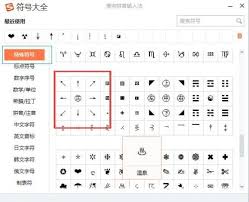
掌握了上述技巧之后,相信你已经能够在搜狗输入法中更加高效便捷地输入箭头符号了。无论是进行文档编辑、标注流程还是进行其他需要箭头符号的操作,你都能轻松应对。快来试试吧!

新闻阅读
18.6MB
下载
新闻阅读
100.1MB
下载
新闻阅读
100.1MB
下载
新闻阅读
100.1MB
下载
新闻阅读
100.1MB
下载
社交聊天
46.84MB
下载
影音播放
38.87MB
下载
新闻阅读
30.4 MB
下载
生活服务
35.05MB
下载
新闻阅读
2.1MB
下载